注: 最新のヘルプ コンテンツをできるだけ早く、お客様がお使いの言語で提供したいと考えております。このページは、自動翻訳によって翻訳されているため、文章校正のエラーや不正確な情報が含まれている可能性があります。私たちの目的は、このコンテンツがお客様の役に立つようにすることです。お客様にとって役立つ情報であったかどうかを、このページの下部でお知らせください。簡単に参照できるように、こちらに英語の記事があります。
別の人の連絡先カードに携帯、自宅、その他の電話番号を誕生日などのその他の情報とともに追加できます。 また、自分の Skype for Business 連絡先カードで、情報の編集や追加もできます。
連絡先情報のコピーを編集する
連絡先情報は、Outlook に保存されます。 連絡先の名前を変更し、ニックネームまたはその他の個人名として連絡先リストに表示することもできます。
-
連絡先カードの [連絡先] タブをクリックして、[追加] をクリックします。
注: その連絡先に対して複数のプロファイルがある場合は、ダイアログ ボックスが表示され、どのプロファイルを変更するかと、変更後のプロファイルを既定として保存するかどうかに関する質問が表示されます。適宜選んで、[OK] をクリックします。
-
表示される連絡先カードのレプリカ バージョンで、連絡先の名前を Skype for Business 画面に表示するとおりに変更するには、連絡先の代替名を [名前] フィールドに入力します。
-
[電子メール]、[電話番号]、[住所]、または [誕生日] の見出しの横にあるプラス記号 (+) をクリックし、追加する情報をこれらの任意のフィールドに入力します ([勤務先] 見出しの下に表示される情報を変更したり、情報を追加したりすることはできません)。
-
[保存] をクリックします。
変更は数分以内に Skype for Business と Outlook に表示されます。
国際電話番号形式
国際電話番号を追加するときは、+ 記号を入力して、国番号、国内番号の順に入力します。読みやすいように、かっこやハイフンを入れることはできますが、Skype for Business には、国際電話番号形式で保存されます。
以下の例を参照するか、自国のコードを検索してください。
|
受信者の国/地域 |
国/コード |
電話番号 |
Lync 用の国際電話番号 |
|
中国 |
86 |
(12) 3456789 |
+86123456789 |
|
フランス |
33 |
01 02 03 04 05 |
+330102030405 |
|
英国 |
44 |
12345 678 910 |
+4412345678910 |
|
米国 |
1 |
(555) 555-0155 |
+15555550155 |
|
ベネズエラ |
58 |
58 (3456) 789、10、11 |
+5834567891011 |
ヒント:
-
表示されるがダイヤルされない内線番号やアクセス コードを入力できます。
-
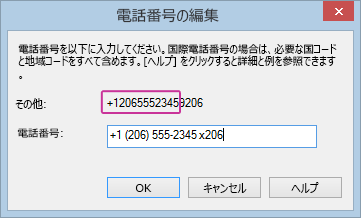
-
![[電話番号の編集] ダイアログ ボックス](https://support.content.office.net/ja-jp/media/13208bf4-38b5-44ec-83fb-16455291e942.png)
-
先頭に正符号が付く国際形式で番号を入力します。
-
電話番号の末尾にスペースを入れ、X (内線番号の場合) または他の文字を入力して、内線番号を入力します。
-
Skype for Business でダイヤルされるのはメインの番号だけです。
-
通話が接続されたら、Skype for Business キーパッドを使って、内線番号やアクセス コードを入力します。










